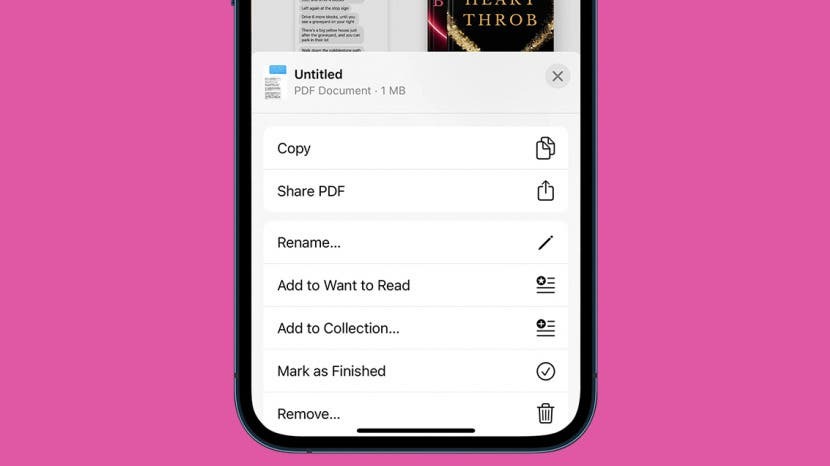
Kas vajate oma tekstivestluse salvestust, kuid te ei soovi selle kohta ekraanipiltide leidmiseks oma kaamera rulli kerida? Kui otsite, kuidas eksportida iMessage'i vestlusi PDF-vormingusse, on teil palju erinevaid võimalusi alates rakenduste allalaadimisest kuni arvuti kasutamiseni. Kuid on üks meetod, mis on palju lihtsam. Siit saate teada, kuidas eksportida tekstsõnumeid oma iPhone'ist PDF-vormingusse.
Kuidas iMessages PDF-i eksportida
Teie iMessages või tekstisõnumite arvestuse pidamine võib ulatuda kasulikust kuni ülioluliseni. Kas soovite salvestada juhiseid, mille keegi teile saatis, ilma et peaksite alati tagasi kerima või vajate kohtu jaoks kirjavahetuse ärakirju Kui teil on tekstisõnumite PDF-fail, on see lihtne viis vabastada kaamera rull ekraanipiltidest ja hoida sõnumeid hõlpsasti leitavas kohas. asukoht. PDF-faile on ka lihtsam märgistada ja jagada, lisaks on need tavaliselt ekraanipiltidest väiksemad ja võtavad seetõttu teie iPhone'is vähem ruumi.
iMessage'i PDF-vormingus eksportimiseks peate sellest esmalt tegema ekraanipildi. Praeguse seisuga on see osa läbirääkimatu. Kui teil on ekraanipilt, saate selle PDF-failiks muuta väga lihtsal viisil, kuigi teised allikad võivad nõuda rakenduse allalaadimist või isegi arvuti kaasamist. Kumbki pole vajalik. Kõik, mida pead tegema, on jagama ekraanipilti teenuses Books ja ongi hea! Siit saate teada, kuidas iMessage'i vestlust PDF-vormingusse viia. Lihtsamate iPhone'i juhiste saamiseks vaadake meie
Päeva tipphetk.- Tehke ekraanipilt iMessage'i vestlusest.
- Otsige üles ekraanipilt Fotode rakendus või Filmirull.
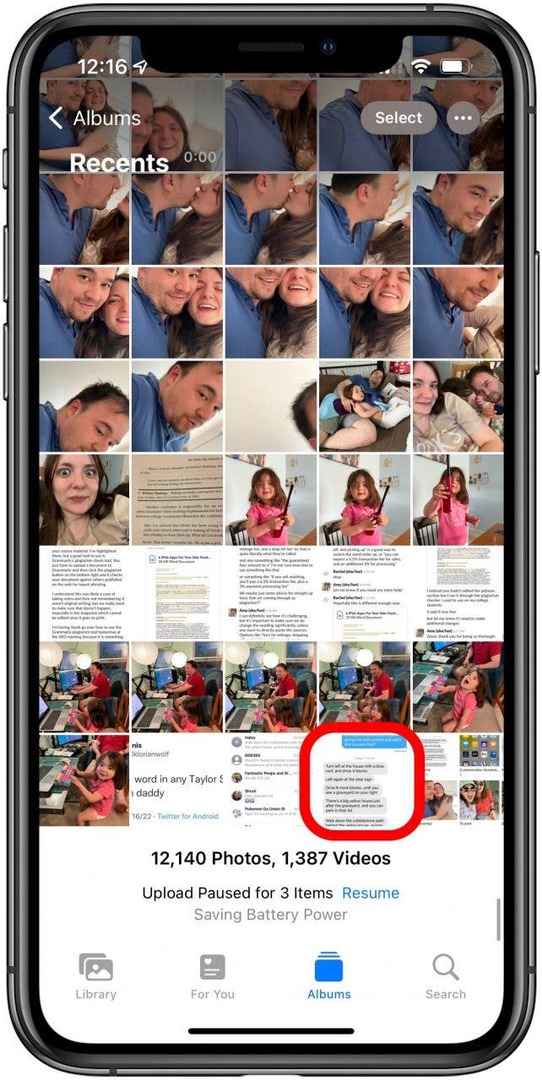
- Puudutage valikut Jaga nuppu.
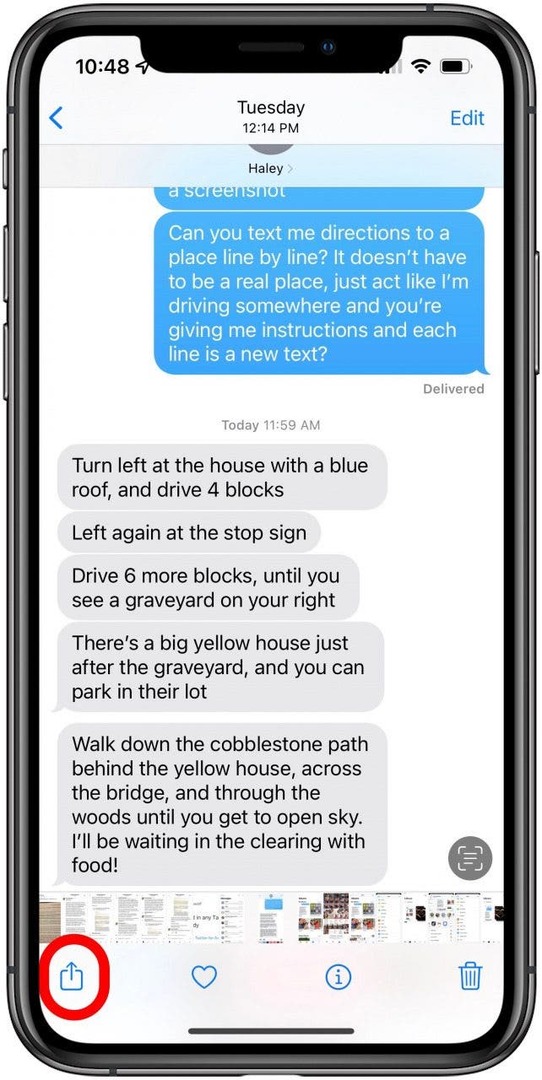
- Kerige jagamisvalikute ikoonide lõpuni.
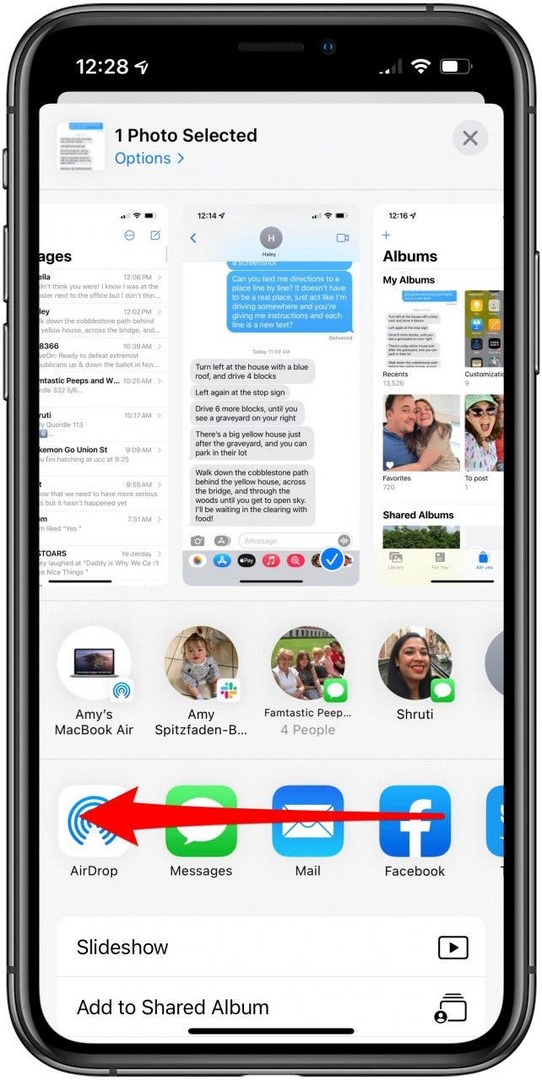
- Puudutage Rohkem.
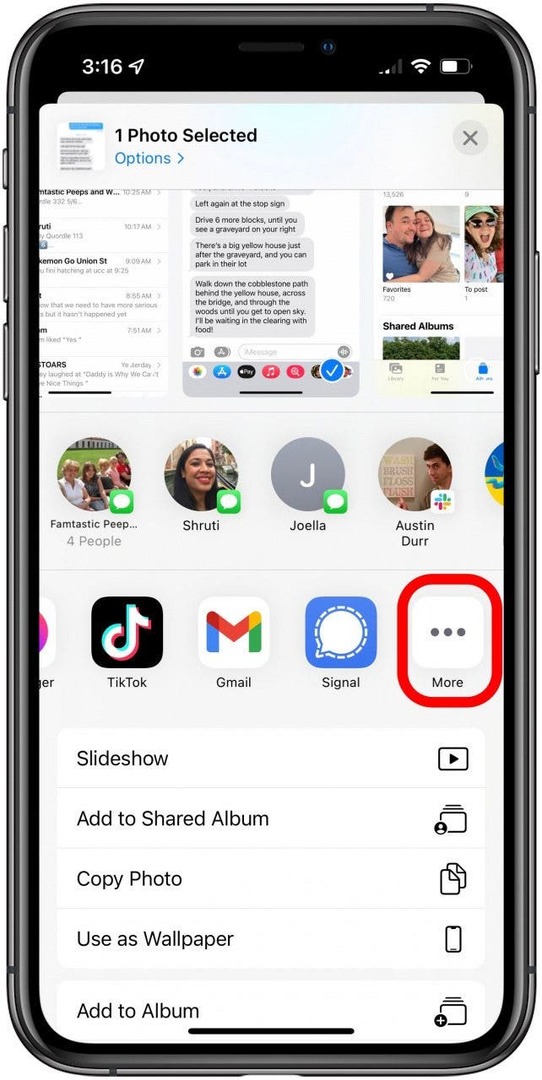
- Puudutage Raamatud.
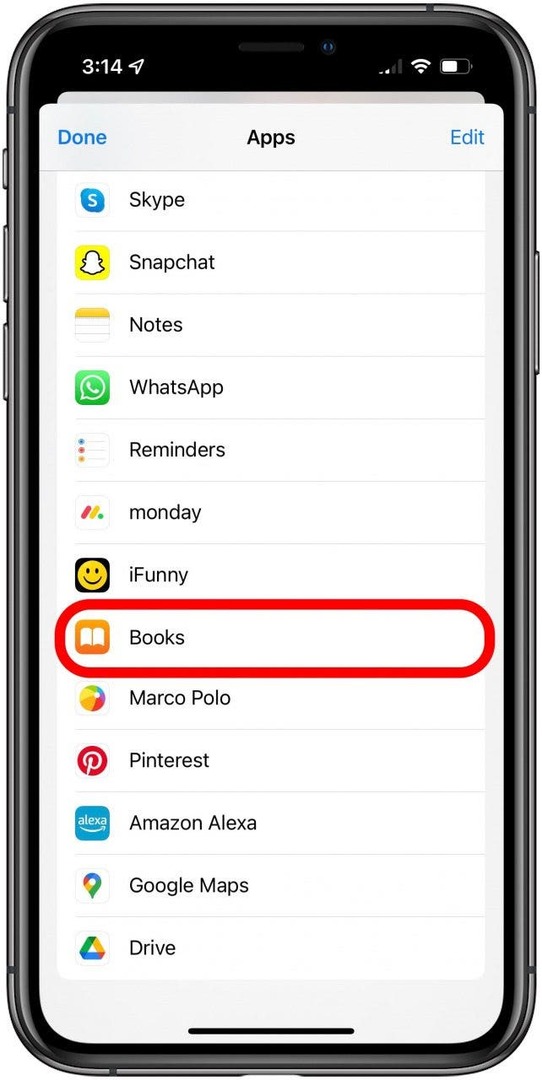
- Teie ekraanipilt kuvatakse rakenduse Raamatud jaotises Kogu.
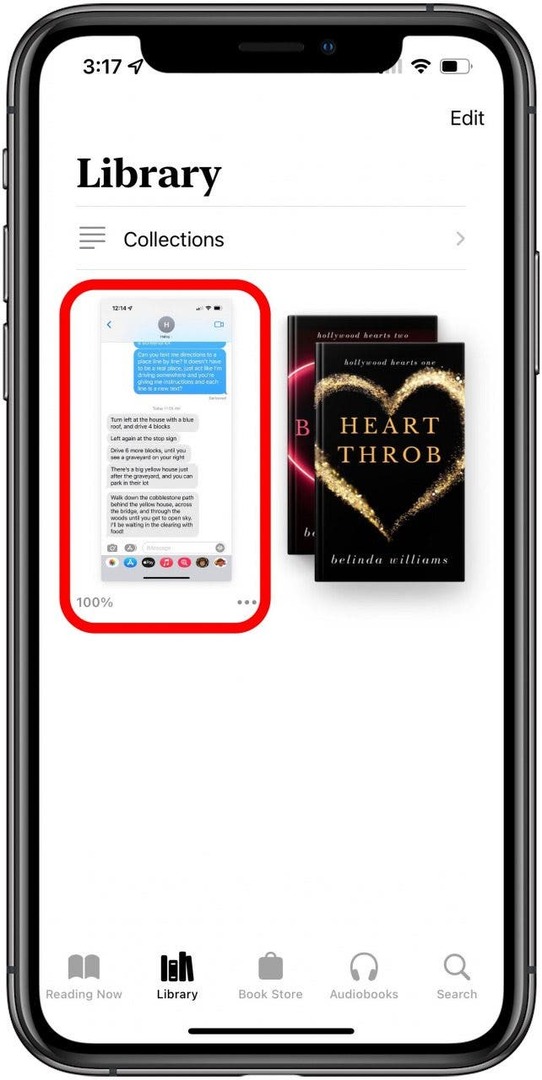
- Puudutage valikut rohkem ikooni.
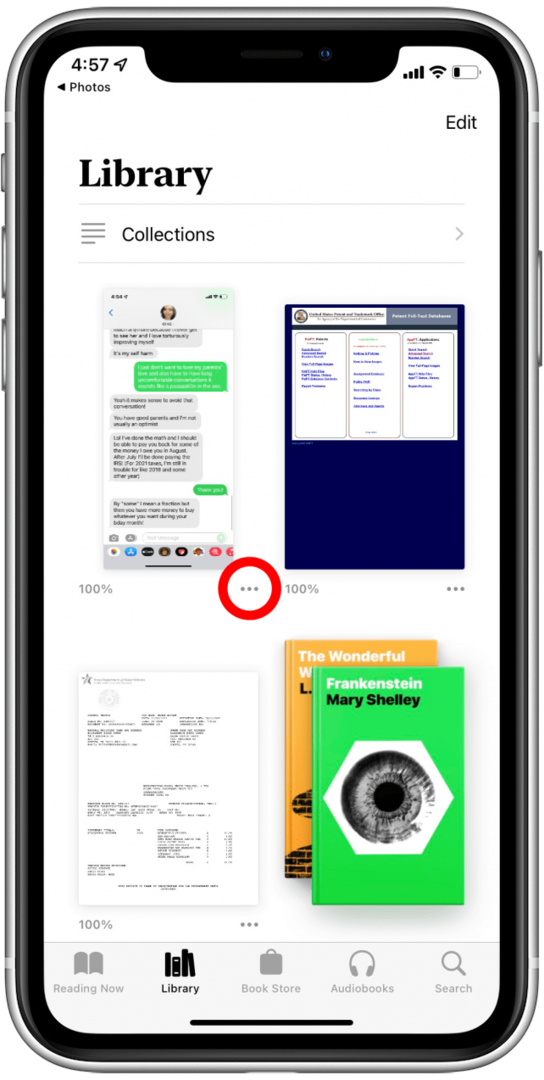
- Nüüd saate seda PDF-failina jagada.
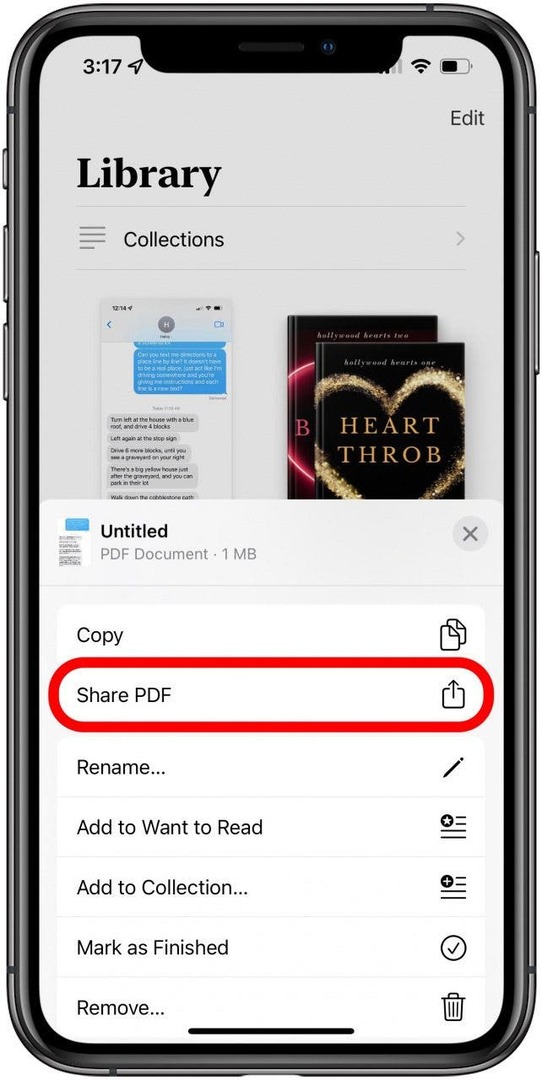
Nüüd on sul hea minna!